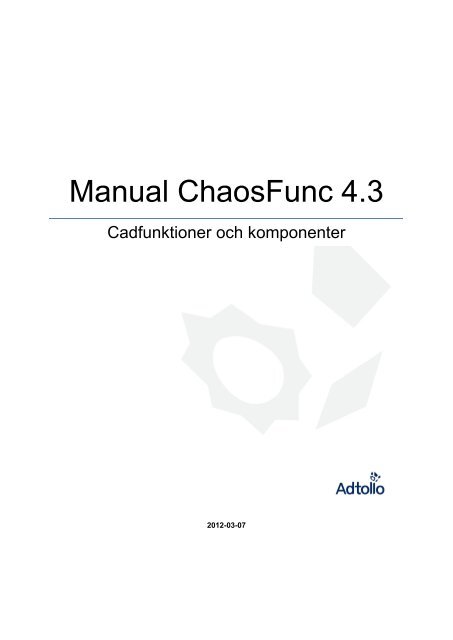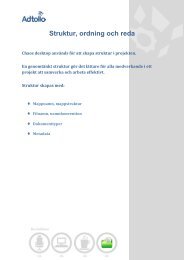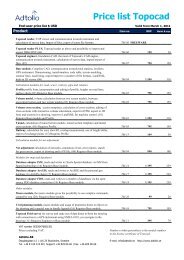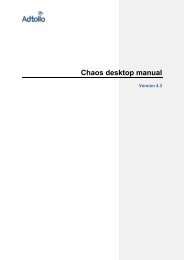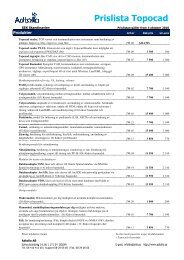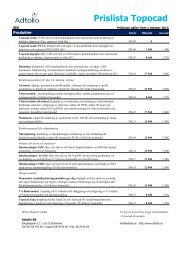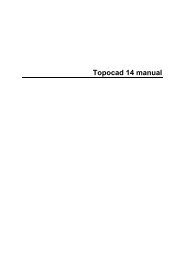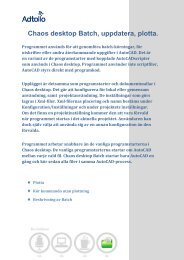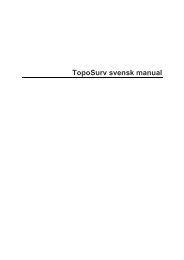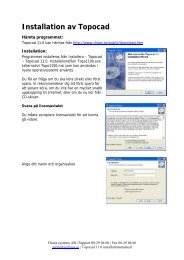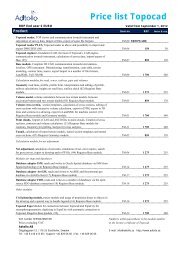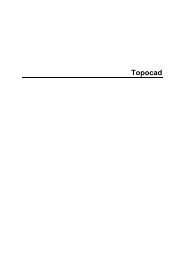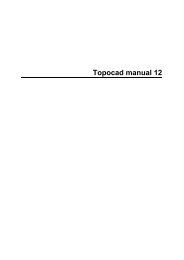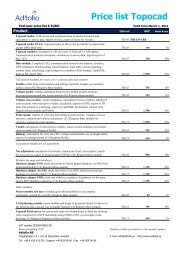Manual ChaosFunc 4 - Adtollo
Manual ChaosFunc 4 - Adtollo
Manual ChaosFunc 4 - Adtollo
You also want an ePaper? Increase the reach of your titles
YUMPU automatically turns print PDFs into web optimized ePapers that Google loves.
<strong>Manual</strong> <strong>ChaosFunc</strong> 4.3<br />
Cadfunktioner och komponenter<br />
2012-03-07
INNEHÅLL<br />
2012-03-07 Sida 2 av 31<br />
Komponent editor ................................................................................................................................................. 4<br />
Allmänt: .............................................................................................................................................................. 4<br />
KOMPADD(Create) ......................................................................................................................................... 5<br />
KOMPADDCOPY ............................................................................................................................................. 9<br />
KOMPADDALIGN ............................................................................................................................................ 9<br />
KOMPAREDRAW ............................................................................................................................................ 9<br />
KOMPED(Edit) ............................................................................................................................................... 10<br />
KOMPMOVE ................................................................................................................................................... 12<br />
KOMPSYNC ................................................................................................................................................... 13<br />
KOMPRESET ................................................................................................................................................. 15<br />
KOMPCONV ................................................................................................................................................... 15<br />
Rättigheter ....................................................................................................................................................... 15<br />
Reaktorer ......................................................................................................................................................... 15<br />
Övrigt ............................................................................................................................................................... 17<br />
CADfunktioner ..................................................................................................................................................... 17<br />
Allmänt: ............................................................................................................................................................ 17<br />
Trafikverkets metadata .................................................................................................................................. 18<br />
Funktioner: ...................................................................................................................................................... 20<br />
Nyheter 4.2.0 vs. Chaos func 3.................................................................................................................... 21<br />
Nyheter 4.3.0 vs. Chaos func 4.2.0 ............................................................................................................. 21<br />
INFOMAKE ..................................................................................................................................................... 21<br />
INFOUPD ........................................................................................................................................................ 23<br />
XLISTMAKE .................................................................................................................................................... 23<br />
XLISTUPD ....................................................................................................................................................... 25<br />
MDWRITE ....................................................................................................................................................... 25<br />
MDWRITELAYOUT ....................................................................................................................................... 26<br />
Författare: Tommy Axelsten
2012-03-07 Sida 3 av 31<br />
MDREAD ......................................................................................................................................................... 26<br />
MDREADLAYOUT ......................................................................................................................................... 26<br />
MDREAD: Uppercase On/Off ....................................................................................................................... 26<br />
LXWRITE ........................................................................................................................................................ 27<br />
LXREAD .......................................................................................................................................................... 27<br />
LXREAD: Freeze all new layers .................................................................................................................. 27<br />
LXREAD: Show all new layers ..................................................................................................................... 27<br />
Write Xref settings .......................................................................................................................................... 27<br />
Read Xref settings ......................................................................................................................................... 28<br />
XRFEFPURGE ............................................................................................................................................... 29<br />
WRITE ALL ABOVE (lx) ................................................................................................................................ 29<br />
READ ALL ABOVE ........................................................................................................................................ 29<br />
WRITE LAYER SETTINGS (LR) ................................................................................................................. 29<br />
WRITE ALL ABOVE (LR).............................................................................................................................. 29<br />
LR/LX Info ....................................................................................................................................................... 30<br />
ABOUT CHAOSFUNC .................................................................................................................................. 30<br />
MAKERECT .................................................................................................................................................... 30<br />
DRAWINGANGLE ......................................................................................................................................... 30<br />
MODELPAN .................................................................................................................................................... 31<br />
DETACH ALL .................................................................................................................................................. 31<br />
Författare: Tommy Axelsten
NY<br />
NY<br />
NY<br />
KOMPONENT EDITOR<br />
ALLMÄNT:<br />
2012-03-07 Sida 4 av 31<br />
Komponenteditorns syfte är att förenkla hanteringen av komponenter i ritningar och Chaos databasen.<br />
Verktyget ger en direktanslutning mellan ritningen i AutoCAD och Chaos. För att verktyget skall kunna<br />
användas fullt ut, så behöver användaren ha följande rättigheter i databasen: visa, ändra och ta bort.<br />
Funktioner:<br />
KOMPADD Lägger till komponenter i ritningen och i Chaos databas.<br />
KOMPADDCOPY Skapar en komponentkopia på ritningen.<br />
KOMPALIGN Sätter samman flera komponentlittran till en samling.<br />
KOMPREDRAW Ritar om valda komponenter på ritningen.<br />
KOMPED Redigerar en eller flera komponenter i ritningen.<br />
KOMPRESET Nollställer inloggningen till Chaos databas.<br />
KOMPMOVE Flyttar komponentinformationstexten utan att flytta komponentens<br />
insättningspunkt.<br />
KOMPSYNC Synkroniserar komponenterna på ritningen mot Chaos databas.<br />
Uppdaterar insättningspunkt på flyttade komponenter och tar bort<br />
raderade komponenter ur databasen. Detta kommando ska normalt inte<br />
behövas om reactors används, för då sköter dessa detta.<br />
KOMPEXP Exporterar komponenterna på ritningen till ett excel ark.<br />
KOMPCONV Används för att konvertera block, där komponentlittera är attribut.<br />
Funktionerna nås från ribbon eller rullgardin i AutoCAD<br />
Författare: Tommy Axelsten
KOMPADD(CREATE)<br />
2012-03-07 Sida 5 av 31<br />
Funktionen öppnar en dialog för att logga in mot Chaos(om detta inte redan är gjort). Lösenordet går<br />
att spara. Om man vill nollställa sitt lösenord kör man kommandot KOMPRESET och svara Yes på<br />
frågan om nollställning.<br />
Även knapparna Edit och Sync öppnar dialogen för att logga in i databasen.<br />
Huvuddialogen för att lägga in komponenter öppnas.<br />
Författare: Tommy Axelsten
2012-03-07 Sida 6 av 31<br />
Delprojekt: Här kan användaren välja mellan de databaser, som han har rättigheter att arbeta i.<br />
Anläggningsdel, Tekniskt system, Tekniskt system del, Komponentförteckning: Här väljs värden ur<br />
databasen.<br />
Underlittera: Skapas av användaren<br />
Löpnummer:Löpnummer kan anges automatiskt eller manuellt. Automatiskt löpnummer tar första<br />
lediga(sist av befintliga nr, den tittar inte efter lediga hål i befintlig nr serie). När man anger manuellt nr<br />
anger man startvärde. Det går också att se vilka nr som är upptagna med knappen, visa befintliga.<br />
Löpnummer räknas upp enligt följande: 999, AAA, AAB<br />
Visa befintliga, aktiveras om man väljer att ange nr manuellt.<br />
Författare: Tommy Axelsten
Metadata: Här anger man/fyller i övriga metadata.<br />
2012-03-07 Sida 7 av 31<br />
Visa metadata: Används för att markera vilka metadata, som skall synas i blocket, som ritas ut på<br />
ritningen.<br />
Funktion: Om funktion anges i dialogen kommer endast de positioner, som ligger efter ”=” i<br />
komponentID att ritas ut, Ex enligt ovan 100LDXXX-”underlittera”<br />
Författare: Tommy Axelsten
2012-03-07 Sida 8 av 31<br />
Spara inställningar: Sparar de inställningar, som är gjorda i dialogen. Det sparas i den aktuella<br />
ritningen, vilket gör det enkelt att hitta tillbaks till det läget man befann sig i senast, i den aktuella<br />
ritningen.<br />
Skapa komponenter: Går över till ritningen och ger användaren möjlighet att placera in<br />
komponenten, placeras flera in samtidigt, så räknas löpnumret upp med automatik.<br />
Om användaren avmarkerat Automatiskt löpnummer så visas vilket löpnummer som kommer att<br />
användas<br />
Current component index number is XXX<br />
Följande visas<br />
Select component position:<br />
Select the textbox position:<br />
Om användaren valt Automatiska löpnummer och en komponent med angivet löpnummer redan finns i<br />
databasen, så visas följande fråga:<br />
The component with index number 008 will be inserted as a copy.<br />
Do you want to insert the copy? /No:<br />
Svarar man Nej så återgår man till huvuddialogen<br />
Trycker man på ENTER när ’Select component position:’ visas så återgår man till huvuddialogen<br />
Författare: Tommy Axelsten
2012-03-07 Sida 9 av 31<br />
Om användaren avmarkerat Automatiskt löpnummer och ej angivet ett löpnummer visas följande:<br />
eller om användaren inte fyllt i tre tecken i löpnumret visas följande:<br />
KOMPADDCOPY<br />
Skapar EN komponentkopia på ritningen. Ingen kontroll görs mot databasen att komponenten<br />
existerar. Komponentens löpnummer anges manuellt. Funktionen skall endast användas då man vet<br />
en komponents ID och vill skapa den på ritning innan den finns i Chaos.<br />
KOMPADDALIGN<br />
Sätter samman flera komponentlittran till en samling som justeras enl. den först valda komponenten<br />
och med ett angivet avstånd mellan komponentlittraboxarna.<br />
KOMPAREDRAW<br />
Ritar om valda komponenter på ritningen. Uppdaterar skalan om den är ändrad.<br />
Författare: Tommy Axelsten
KOMPED(EDIT)<br />
Man kan editera en komponent åt gången eller flera samtidigt.<br />
Huvuddialog (när man valt 1 objekt)<br />
Huvuddialog (när man valt flera objekt)<br />
2012-03-07 Sida 10 av 31<br />
Författare: Tommy Axelsten
2012-03-07 Sida 11 av 31<br />
Här kan man då välja att editera alla på en gång, eller editera dem separat<br />
Visa metadata…<br />
Författare: Tommy Axelsten
2012-03-07 Sida 12 av 31<br />
Denna används för att ange vilka metadata som ska vara synliga i blocket som ritas ut på ritningen<br />
Om det är olika värden på de komponenter som redigeras är ’Varies’ kolumnen markerad. Man måste<br />
då avmarkera den för att kunna markera eller avmarkera det värdet.<br />
KOMPMOVE<br />
Används för att flytta en komponents informationsblock utan att flytta insättningspunkten för<br />
komponenten.<br />
Det går att flytta insättningspunkten med AutoCADs move kommando.<br />
Författare: Tommy Axelsten
KOMPSYNC<br />
2012-03-07 Sida 13 av 31<br />
Används för att synkronisera komponenternas status med Chaos databas.<br />
Denna funktion letar efter flyttade och/eller borttagna komponenter i ritningen och uppdaterar Chaos<br />
databas. Om man editerar och flyttar komponenter och samtidigt är ansluten till Chaos, så behöver<br />
Kompsync inte användas. Den används i det läge då man arbetat med ritningen och inte varit ansluten<br />
till Chaos. Då kan man köra Kompsync för att synkronisera ritningen mot databasen. Om skillnader<br />
finns så kommer ritningen att gälla och förändra databasen.(Chaos)<br />
Inloggningsruta (kommer endast upp om man ej är uppkopplad mot chaos databas)<br />
Följande visas:<br />
Checking for moved or deleted components in drawing.<br />
X components founds. Checking...<br />
Om inga komponenter är flyttade eller borttagna så visas följande:<br />
Dialogbox visas, här kan anges om man vill köra automatisk syncning efter inloggning.<br />
Om flyttade eller borttagna komponenter hittades så visas följande:<br />
X components deleted in dwg, Y components deleted in database, Z components moved.<br />
Författare: Tommy Axelsten
och en dialogbox visas:<br />
2012-03-07 Sida 14 av 31<br />
Trycker man på OK så uppdateras Chaos databas med den nya komponentens värden.<br />
Om det finns borttagna komponenter så visas även följande dialogbox<br />
Författare: Tommy Axelsten
2012-03-07 Sida 15 av 31<br />
Svara man Nej här så avbryts all uppdatering, även för de flyttade komponenterna.<br />
KOMPRESET<br />
Nollställer uppkoppling mot Chaos databas och ger möjlighet att nollställa sparat lösenord. Kan<br />
endast köras från tangentbordet.<br />
KOMPCONV<br />
Kommandot frågar efter Länsbokstav, blocknamn och attribut-tag och om ev. befintliga komponenter som<br />
användaren äger i databasen ska sättas in som original eller kopior på ritningen. Övriga komponenter sätts in<br />
som kopior.<br />
Körning i AutoCAD:<br />
Command: KOMPCONV<br />
Initializing...<br />
Enter Län: AB<br />
Enter blockname: KOMP_ID_V<br />
Enter attribute tag for component id: KOMPONENTID<br />
Do you want to add the existing compontents you own as original to the drawing?<br />
All new components will be added as originals<br />
If 'No', the components will be added as copies. /No:<br />
Current component index number is 004<br />
Current component index number is 008<br />
RÄTTIGHETER<br />
Komponenter går ej att flytta eller ta bort, om användaren saknar rättigheter i databasen.<br />
REAKTORER<br />
Reaktorer är en funktion för att kunna hantera händelser på ett objekt i ritningen automatiskt.<br />
Applikationen kopplar automatiskt på reaktorer på varje komponent vid uppstart som hanterar om<br />
komponenterna flyttas eller tas bort.<br />
Om en komponent flyttas så uppdateras databasen automatiskt med komponentens nya<br />
insättningspunkt om rättigheterna tillåter detta.<br />
Författare: Tommy Axelsten
Om en komponent tas bort visas följande dialogbox<br />
Svara man Nej här så avbryts borttagandet av komponenterna.<br />
2012-03-07 Sida 16 av 31<br />
Författare: Tommy Axelsten
ÖVRIGT<br />
2012-03-07 Sida 17 av 31<br />
Om man vill förändra storlek på de insatta blocken används LTScale, storleken uppdateras vid nästa<br />
editering med KOMPEDIT eller KOMPMOVE.<br />
KomponentID består av:<br />
Delprojekt 3 tecken<br />
Anläggningsdel 3 tecken<br />
Tekniskt system 2 tecken<br />
Tekniskt system del 1 tecken<br />
Komponentbeteckning 2 tecken<br />
Löpnummer 3 tecken<br />
Underlittera max 12 tecken<br />
CADFUNKTIONER<br />
ALLMÄNT:<br />
### ### = ## # ## ### - valfritt<br />
CADfunktionerna används för att effektivisera arbetet med att hantera metadata, lager och externa<br />
referenser. Metadata skapas och läses enligt Trafikverkets standard, se lista. Om man använder<br />
Chaos desktop kan dessa standardvärden frångås. Chaos desktop styr då vilka metadatafält, som<br />
används. Kommandon kan nås från ribbon eller rullgardin i AutoCAD.<br />
Författare: Tommy Axelsten
TRAFIKVERKETS METADATA<br />
2012-03-07 Sida 18 av 31<br />
Namnruta ;StampName<br />
170.0 ; NamnRutaWidth<br />
99.0 ; NamnRutaHeight<br />
Objektnr OBJEKTNR<br />
Objektnamn OBJEKTNAMN<br />
Objektnamn1 OBJEKTNAMN1<br />
Objektnamn2 OBJEKTNAMN2<br />
Ritningsnr RITNINGSNR<br />
Filnamn<br />
(strcase (CHAO_GetDwgName)))<br />
ProgramVersion (strcat AutoCAD (getvar ACADVER)))<br />
Författare: Tommy Axelsten
Projekteringssteg PROJEKTERINGSSTEG<br />
Statusbenamning STATUSBENAMNING<br />
Delomrade DELOMRADE<br />
Anlaggningsdel1 ANLAGGNINGSDEL1<br />
Anlaggningsdel2 ANLAGGNINGSDEL2<br />
Beskrivning1 BESKRIVNING1<br />
Beskrivning2 BESKRIVNING2<br />
Beskrivning3 BESKRIVNING3<br />
Beskrivning4 BESKRIVNING4<br />
Driftomrade DRIFTOMRADE<br />
Ritningstyp RITNINGSTYP<br />
Skala SKALA<br />
HSkala HSKALA<br />
Lskala LSKALA<br />
Foretag<br />
Externnr EXTERNNR<br />
Uppdragsansv UPPDRAGSANSV<br />
Konstr KONSTR<br />
Gransk GRANSK<br />
Godkand GODKAND<br />
Ort ORT<br />
Datum DATUM<br />
Revidering REV<br />
RevideringAnt REVTAG|ANT<br />
RevideringDatum REVTAG|DATUM<br />
RevideringAvser REVTAG|REVAVSER<br />
RevideringGodkand REVTAG|GODKAND<br />
RevideringVVDatum REVTAG|VVDATUM<br />
RevideringVVDiarienr REVTAG|VVDIARIENR<br />
KoordsysHojd<br />
KoordsysPlan<br />
Format FORM<br />
Mattenhet<br />
2012-03-07 Sida 19 av 31<br />
Författare: Tommy Axelsten
NY<br />
NY<br />
Teknikomrade<br />
TeknisktSystem<br />
Entreprenadnummer<br />
KonstbNr KONSTBNR<br />
KonstrNr KONSTRNR<br />
Info INFO<br />
RevTag ; RevName<br />
2012-03-07 Sida 20 av 31<br />
6.0 ; RevTagHeight<br />
Revidering ; RevConnect<br />
Revidering REV<br />
RevideringAnt ANT<br />
RevideringDatum DATUM<br />
RevideringAvser REVAVSER<br />
RevideringGodkand GODKAND<br />
RevideringVVDatum VVDATUM<br />
RevideringVVDiarienr VVDIARIENR<br />
FUNKTIONER:<br />
INFOMAKE Skapar ett informationsblock på vald ritningsram.<br />
INFOUPD Uppdaterar de befintliga informationsblocken.<br />
XLISTMAKE Skapar en lista med de inlästa externa referenserna på vald ritningsram.<br />
XLISTUPD Uppdaterar alla listor med de inlästa externa referenserna.<br />
MDWRITE Skapar en metadatafil (.md) från ritningsstämpeln.<br />
MDWRITELAYOUT Skapar metadata per layout.<br />
MDREAD Uppdaterar ritningsstämpeln med data från en metadatafil (.md).<br />
MDREADLAYOUT Läser in metadata per layout.<br />
LXWRITE Skapar en lagerinställningsfil (.lx) med lagerinställningarna för ritningen.<br />
Om det finns en lr-fil, döps den om till filnamn.lr_old.<br />
LRSAVE Skapar en lagerinställningsfil (.lr) med lagerinställningarna för ritningen.<br />
Om det finns en lx-fil, döps den om till filnamn.lx_old.<br />
LXREAD Återställer lagerinställningarna från en lagerinställningsfil (.lx).<br />
Författare: Tommy Axelsten
NY<br />
2012-03-07 Sida 21 av 31<br />
LXREADFREEZENEW Sätter en intern flagga så LXREAD fryser alla nya lager på ritningen.<br />
LXREADSHOWNEW Sätter en intern flagga så LXREAD visar alla nya lager på ritningen.<br />
XRWRITE Skapar in referensfil (.xr) med alla externa referenser och bilder på<br />
ritningen.<br />
XRREAD Läser in en referensfil (.xr) och kopplar alla externa referenser och bilder<br />
till ritningen.<br />
XREFPURGE Tar bort externa referenser, som ej syns på ritningen.<br />
METAWRITE Skapar referensfil (.xr), lagerinställningsfil (.lx) och metadatafil (.md).<br />
METWRITELR Skapar referensfil (.xr), lagerinställningsfil (.lr) och metadatafil (.md).<br />
METAREAD Återställer ritningen från referensfil (.xr), lagerinställningsfil (.lx) och<br />
metadatafil (.md).<br />
MAKERECT Skapar rektangel i modelspace projicerad från viewport i paperspace.<br />
DRAWINGANGLE Vrider upp koordinatsystem i modelspace efter vald referenselinje.<br />
MODELPAN Panorerar vald referenspunkt i modelspace till angiven punkt i<br />
paperspace.<br />
DETACH ALL Gör detach på alla xref.<br />
NYHETER 4.2.0 VS. CHAOS FUNC 3<br />
Nya menyer. Ribbon meny för AutoCAD 2010 och senare.<br />
Alla AutoLISP-rutiner omskrivna. Ny namnstandard för metoder och globala variabler.<br />
OBS! Detta kan innebära att script som anropar interna funktioner i filerna kan sluta fungera.<br />
(CAD_dwgpath och CAD_dwgname finns kvar för kompabilitet)<br />
Nytt format för lagerlistor lx. Kompatibilitet för inläsning av lr filer finns. Lx formatet klarar alla<br />
lageregenskaper och bryter inte vid 31 tecken, som lr gjorde.<br />
XR funktioner tar nu hänsyn till referensernas drawingorder. Bilder hamnar alltid längst bak.<br />
Info- och Xref-block funktionerna hanterar INSUNITS.<br />
Se info om hantering av LR/LX i chaosfunc 4.2<br />
NYHETER 4.3.0 VS. CHAOS FUNC 4.2.0<br />
XREFPURGE, tar bort alla externa referenser, som inte syns på ritningen.<br />
KOMPADDCOPY, skapar en komponent, ID anges manuellt. Komponenten behöver inte<br />
finnas i databasen.<br />
KOMPALIGN, placerar textboxar i förhållande till varandra.<br />
KOMPREDRAW, ritar om komponenters textboxar.<br />
KOMPSYNC, förbättrad.<br />
Mdreadlayout och mdwritelayout är återinförda, togs bort i 4.0<br />
XRELPATH, ändrar sökvägar till relativa på externa referenser.<br />
LR, det går inte längre att skapa LR-filer, det går endast att skapa LX.<br />
INFOMAKE<br />
Skapar ett informationsblock på vald ritningsram.<br />
Författare: Tommy Axelsten
En vy skapas, förvalt namn är plot.<br />
Välj ritningsramen<br />
2012-03-07 Sida 22 av 31<br />
Författare: Tommy Axelsten
Informationen skapas i vänstra kanten.<br />
INFOUPD<br />
2012-03-07 Sida 23 av 31<br />
Uppdaterar det befintliga informationsblocket. Kommandot kan köras i en scriptfil, för att uppdatera<br />
inforamtionsblocket på många ritningsdefinitioner samtidigt.<br />
XLISTMAKE<br />
Skapar en lista med de inlästa externa referenserna på vald ritningsram.<br />
Författare: Tommy Axelsten
Välj ritningsram<br />
2012-03-07 Sida 24 av 31<br />
Xrefinformationen skapas i vänstra kanten, kolumner skapas längs hela kanten.<br />
Författare: Tommy Axelsten
XLISTUPD<br />
2012-03-07 Sida 25 av 31<br />
Uppdaterar alla listor med de inlästa externa referenserna. Kommandot kan göras i scriptfil för att<br />
uppdatera många filer.<br />
MDWRITE<br />
Skapar en metadatafil (.md) från ritningsstämpeln.<br />
Kommandot läser Trafikverkets stämpel och skapar metadata enligt deras standard. Om Chaos<br />
desktop används ersätts fälten med de fält, som är angivna i Chaos desktops projektkonfiguration.<br />
Författare: Tommy Axelsten
Kommando, mdwrite.<br />
MDWRITELAYOUT<br />
2012-03-07 Sida 26 av 31<br />
Skapar en “dummyfil” per layout. Filen håller metadata för stämpeln i layouten. Filen får layoutens<br />
namn. ???<br />
MDREAD<br />
Uppdaterar ritningsstämpeln med data från en metadatafil (.md).<br />
Kommandot uppdaterar Trafikverkets stämpel med metadata enligt deras standard. Om Chaos<br />
desktop används ersätts fälten med de fält, som är angivna i Chaos desktops projektkonfiguration.<br />
Kommando, mdread<br />
MDREADLAYOUT<br />
Läser in metadata från “dummyfil” till respektive layout.<br />
MDREAD: UPPERCASE ON/OFF<br />
Om Mdread=on angetts, så blir metadata i ritningsstämpeln med versaler. Om off angivits skrivs<br />
metadata i ritningsstämpeln, som den skrivits i metadatafilen. Kommandot gäller bara i den aktiva<br />
Författare: Tommy Axelsten
2012-03-07 Sida 27 av 31<br />
AutoCAD sessionen. Varje gång en ny AutoCAD startas så är värdet satt till on. Kommandon kan<br />
användas i script för att hantera många filer samtidigt.<br />
Kommandon, MDUPPERCASEOFF och MDUPPERCASEON.<br />
LXWRITE<br />
Lxwrite skapar ”filnamn.dwg.lx”, filen innehåller en lista över ritningens alla lager och dess<br />
egenskaper. (om det finns en lr-fil, så döps den om till filnamn.lr_old)<br />
Ex, format. Översta raden visar egenskaper.<br />
Kommando, lxwrite.<br />
LXREAD<br />
Lxread läser in en ”filnamn.dwg.lx” till ritningen. Om det saknas .lx och .lr finns, så kommer .lr att läsas<br />
in.<br />
Kommando, lxread.<br />
LXREAD: FREEZE ALL NEW LAYERS<br />
Om aktiverad så fryses alla lager, som inte finns med i lagerlistan. Freeze all new layers är gäller om<br />
inget annat väljes.<br />
Kommando, LXREADFREEZENEW<br />
LXREAD: SHOW ALL NEW LAYERS<br />
Om aktiverad så behåller alla lager sin originalstatus, även om de inte finns med i lagerlistan.<br />
Kommando, LXREADSHOWNEW<br />
WRITE XREF SETTINGS<br />
Skapar in referensfil (filnamn.dwg.xr) med alla externa referenser och bilder på ritningsdefinitionen.<br />
Xrwrite frågar användaren om filnamn och detach skall göras på alla externa referenser eller om de<br />
skall ligga kvar i filen. Förvalt är ”Y”, detach.<br />
Författare: Tommy Axelsten
Kommando, xrwrite<br />
READ XREF SETTINGS<br />
2012-03-07 Sida 28 av 31<br />
Läser in en referensfil (filnamn.dwg.xr) och kopplar alla externa referenser och bilder till<br />
ritningen. Kommandot frågar användaren om filnamn, förvalt är ritningsdefinitionens filnamn.<br />
Kommando, xrread<br />
Ex, xr-fil.<br />
; Xrefs for: C:\ChaosTmp\VST41540BH\4\T\RitDef\400T4113.DWG.XR<br />
; date: 2007-01-22 14:02<br />
; Created by:toax<br />
; date: 2009-06-24 10:23<br />
("MSPACE" "..\\..\\..\\0\\T\\Modell\\T0000101" (0 0 0) 1 1 1 0 "0")<br />
("MSPACE" "..\\..\\..\\0\\T\\Modell\\T0000201" (0 0 0) 1 1 1 0 "0")<br />
("MSPACE" "..\\..\\..\\0\\T\\Modell\\T0000203" (0 0 0) 1 1 1 0 "0")<br />
("MSPACE" "..\\..\\..\\0\\T\\Modell\\T0000206" (0 0 0) 1 1 1 0 "0")<br />
("MSPACE" "..\\..\\..\\0\\T\\Modell\\T0004101" (0 0 0) 1 1 1 0 "0")<br />
("MSPACE" "..\\..\\..\\0\\X\\Modell\\X0009501" (0 0 0) 1 1 1 0 "0")<br />
("MSPACE" "..\\..\\..\\0\\X\\Modell\\X0009505" (0 0 0) 1 1 1 0 "0")<br />
("PSPACE" "..\\..\\..\\0\\X\\Modell\\X0009506" (0 0 0) 1 1 1 0 "0")<br />
("MSPACE" "..\\..\\..\\0\\X\\Modell\\X0009701" (0 0 0) 1 1 1 0 "0")<br />
("MSPACE" "..\\..\\..\\0\\X\\Modell\\X0009714" (0 0 0) 1 1 1 0 "0")<br />
("MSPACE" "..\\..\\..\\0\\Z\\Modell\\Z00197PP" (0 0 0) 1 1 1 0 "0")<br />
Författare: Tommy Axelsten
XRFEFPURGE<br />
2012-03-07 Sida 29 av 31<br />
Gör detach på alla modeller, som inte syns(eller saknas) på ritningsdefinitionen. Alla layouter och<br />
viewports kontrolleras. Om man vill att detta skall slå igenom på XR-filen, så måste kommandot<br />
XRWrite köras efter. När filen kontrollerats, ges följande alternativ:<br />
List… listar alla xreffar och visar vilka som syns och vilka som inte syns och kan tas bort.<br />
Ignore… avslutar utan att göra något<br />
Purge… tar bort alla xreffar, som inte syns<br />
Purge All… tar bort xreffar, som inte syns samt de som eventuellt saknas.<br />
WRITE ALL ABOVE (LX)<br />
Skapar referensfil (.xr), lagerinställningsfil (.lx) och metadatafil (.md).<br />
Kommando, metawrite<br />
READ ALL ABOVE<br />
Återställer ritningen från referensfil (.xr), lagerinställningsfil (.lx) och metadatafil (.md).<br />
Kommando, metaread<br />
WRITE LAYER SETTINGS (LR)<br />
Skapar lagerfil, lr (om det finns en lx-fil, så döps den om till filnamn.lx_old)<br />
Kommando, lrsave<br />
WRITE ALL ABOVE (LR)<br />
Skapar referensfil (.xr), lagerinställningsfil (.lR) och metadatafil (.md).<br />
Kommando, metawritelr<br />
Författare: Tommy Axelsten
LR/LX Info<br />
Visar information angående hantering av LR/LX filer.<br />
Kommando, lrinfo<br />
ABOUT CHAOSFUNC<br />
Visar info om Chaosfunc verison och AutoCAD version.<br />
MAKERECT<br />
Skapar rektangel i modelspace projicerad från viewport i paperspace.<br />
Kommando, mkwin<br />
DRAWINGANGLE<br />
Vrider upp koordinatsystem i modelspace efter vald referenselinje.<br />
2012-03-07 Sida 30 av 31<br />
Författare: Tommy Axelsten
Kommando, da<br />
MODELPAN<br />
2012-03-07 Sida 31 av 31<br />
Panorerar vald referenspunkt i modelspace till angiven punkt i paperspace.<br />
Kommando, mp<br />
DETACH ALL<br />
Gör detach på alla xref.<br />
Kommando, xdet<br />
Författare: Tommy Axelsten